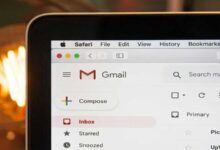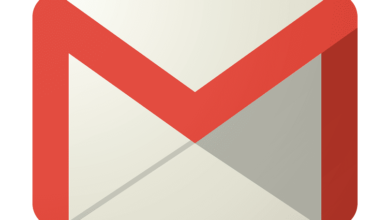كيفية إنشاء نافذة منبثقة للتسجيل في MailerLite؟ – تحسين موقع الويب الخاص بك
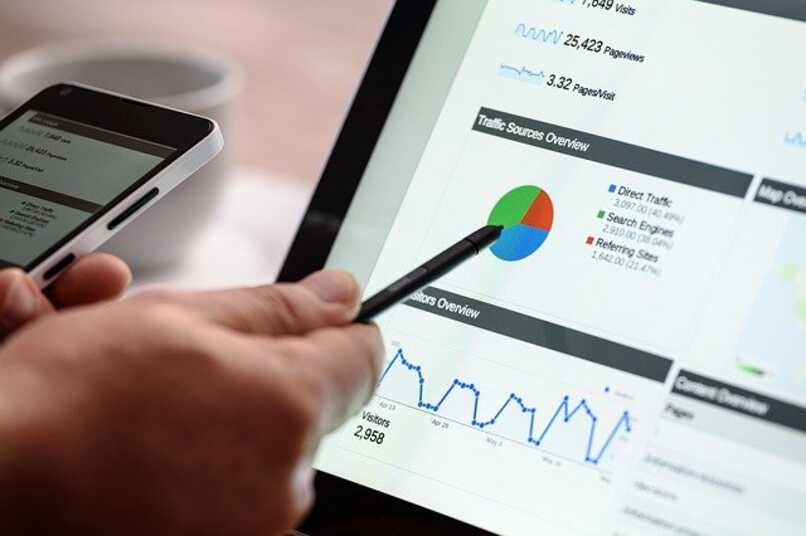
إنشاء نافذة منبثقة لموقعك الإلكتروني سيعزز جاذبيته ويساعدك على تحقيق أهدافك التنظيمية. التصميم أساسي لتحقيق تفاعل أكبر مع الجمهور. فهو يجعل موقعك أكثر تفاعلية، ويسمح لك بإنشاء قائمة جهات اتصال أوسع بكثير، بل ويسهل تصنيف جهات الاتصال إلى مجموعات وشرائح بناءً على معايير محددة.
بفضل المعلومات التي سنقدمها، ستتمكن من إنشاء نافذة منبثقة ممتازة بطريقة عملية وبسيطة باستخدام منصة MailerLite. هذا يتيح لك تنظيم موقعك الإلكتروني بسهولة أكبر، وسيجذب بالتأكيد انتباه جمهورك ، ويشجعهم على الاشتراك أو التسجيل لتلقي الإشعارات والتحديثات التي تقدمها.
ما الذي يجب عليك مراعاته عند إنشاء نافذة منبثقة في MailerLite؟
لبدء إنشاء نافذة منبثقة، يجب أن يكون لديك حساب مسجل على المنصة، سواءً كان مجانيًا أو مدفوعًا. ستحتاج إلى تجهيز مشتركيك لإرسالها إليهم، كما يساعدك ذلك على جمع جهات الاتصال وإنشاء الحملات والأتمتة واستراتيجيات التسويق عبر البريد الإلكتروني الأخرى لمشاركتها.
بالإضافة إلى ذلك، تذكر أنه من المهم جدًا أن يكون لديك مدونة WordPress حتى تتمكن من تحميلها إلى الصفحة التي تعمل عليها.
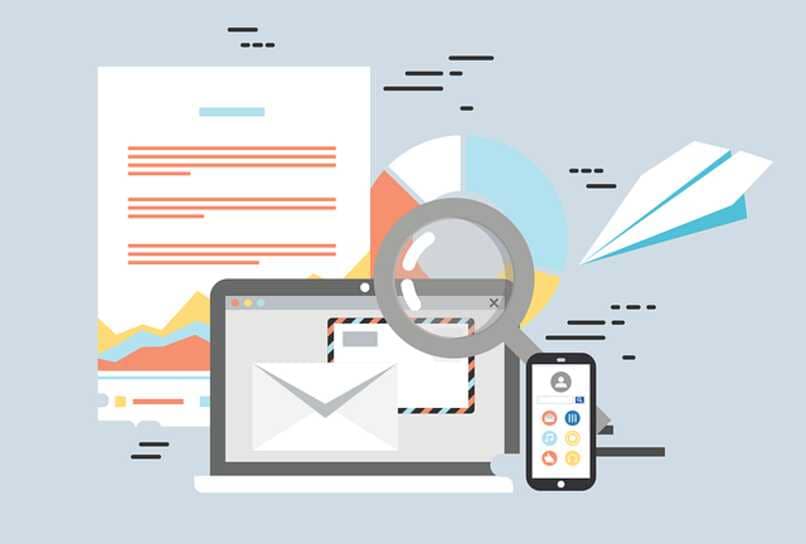
حفظ التغييرات في كل علامة تبويب MailerLite
من الأمور المهمة جدًا هنا ضرورة تتبع التغييرات على المنصة أو حفظها. بهذه الطريقة، ستتمكن من رؤية التقدم الذي أحرزته في تصميمك، مما يضمن عدم ضياعه وأرشفة كل شيء بشكل صحيح على موقع MailerLite.
ما هي الطريقة لإنشاء النافذة المنبثقة الخاصة بك داخل MailerLite؟
- قم بتسجيل الدخول إلى حساب MailerLite الخاص بك، ثم حدد “النماذج” في الشريط الأخضر في الأعلى، ثم انتقل إلى القسم الأول الذي يقول “النوافذ المنبثقة”.
- انقر فوق إنشاء نافذة منبثقة جديدة وسيتم تحميل علامة تبويب، حيث يجب عليك تعيين اسم للعنصر المذكور، ثم انقر فوق حفظ ومتابعة.
- حدد المجموعات التي تريد أن يصل إليها هذا التصميم أو يظهر فيها، ثم اضغط على “حفظ ومتابعة” مرة أخرى لمواصلة تسجيل التغييرات.
- الآن حان وقت اختيار أحد القوالب المُصممة مسبقًا للبدء بالعمل عليه. للقيام بذلك، مرّر مؤشر الماوس فوق التصميم وانقر على “تحديد”.
- انتظر ظهور التصميم الذي اخترته، وستتمكن من تعديله بسهولة ليعكس علامتك التجارية أو مؤسستك بشكل حقيقي. هذا يعني أنه يمكنك تغيير الصورة والألوان وأنماط الخطوط والمزيد.
- بعد الانتهاء من التحرير، انقر على الزر في الزاوية العلوية اليمنى الذي يشير إلى هذا الإجراء، وهذا كل شيء. كل ما عليك فعله هو نشره أو نقله إلى موقع ووردبريس الخاص بك، ومن هناك سيظهر على صفحة موقعك.
كيفية اختيار القالب وكيفية ملئه؟
بمجرد اختيار اسم لنافذتك المنبثقة، ستظهر لك جميع القوالب المتاحة لإنشاء قالبك الخاص. لاختيار القالب الذي تريده، ما عليك سوى تمرير مؤشر الماوس فوقه والنقر على مربع الاختيار. سيؤدي هذا إلى تحميل القالب، مما يتيح لك بدء التعديل فورًا.

من ناحية أخرى، يمكنك تعديل جميع النصوص التي تراها. للقيام بذلك، انقر على مربع النص المطلوب، واحذف المعلومات الموجودة فيه، ثم اكتب ما تريد عرضه، أو الصق المحتوى إذا كنت قد كتبته مسبقًا. بالإضافة إلى ذلك، يمكنك تغيير اللون، وزيادة أو تقليل حجم الحروف، والتعديل على نمط أو خط النص لجعله أكثر تخصيصًا وجاذبية.
في النموذج، يمكنك أيضًا تغيير النص، وتكبير أو تصغير المربعات، وتغيير ألوان الخطوط، وحتى زر إرسال معلومات المستخدمين، وحتى ترتيب المربعات. هنا، يمكنك تحديد ما إذا كنت تريد أن توجه النافذة المنبثقة المستخدمين إلى صفحة نجاح أم صفحة محددة ( لا تنسَ حفظ كل تغيير ). بعد ذلك، حدد المربع المقابل لـ “قبول سياسات الخصوصية”.
كيف تقوم بتكوين لون وحجم النافذة المنبثقة الخاصة بك؟
هنا يمكنك البدء بتغيير الصورة. للقيام بذلك، يجب عليك أولاً حذف الصورة الحالية، ثم إضافة صورة سبق رفعها إلى المنصة، أو رفع صورة جديدة من ملفاتك.
بالنسبة للألوان، انقر على خلفية القالب، وستجد على اليمين لوحة الألوان المعروضة على موقع MailerLite في الشريط . يمكنك أيضًا اختيار لون يناسب احتياجاتك. بعد تحديد اللون، احفظ التغييرات. لزيادة أو تقليل حجم النافذة المنبثقة، انقر مع الاستمرار على إحدى زواياها وكبّر حتى تحصل على الحجم المطلوب.

ماذا تفعل إذا كنت تريد تعديل سلوك النافذة المنبثقة؟
لإجراء هذه التعديلات النهائية، عليك أولاً تحديد وقت ظهور النافذة المنبثقة للمستخدم. هنا، يمكنك تحديد الوقت (بالثواني)، ويمكنك أيضًا تحديد ما إذا كنت تريد عرضها عند دخول الصفحة، أو بعد إتمام نصفها ، أو قبل مغادرة الموقع.
بعد ذلك، حدد تكرار ظهور النافذة المنبثقة (يوميًا، أسبوعيًا، شهريًا، أو دائمًا). يمكنك أيضًا تحديد تاريخ ووقت محددين لظهورها. بعد ذلك، اختر وقت ظهورها (دائمًا أو أبدًا) ومكان ظهورها (لصفحات محددة أو لجميع الصفحات). يمكنك أيضًا تحديد ما إذا كنت تريد عرضها على الأجهزة المحمولة والأجهزة اللوحية وأجهزة الكمبيوتر كخيار أخير. ثم احفظ وأكمل العملية.